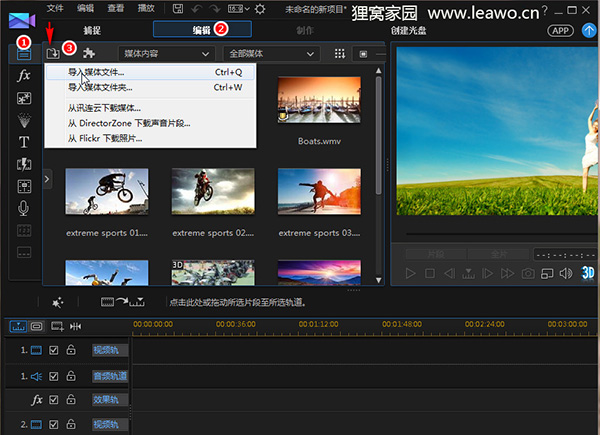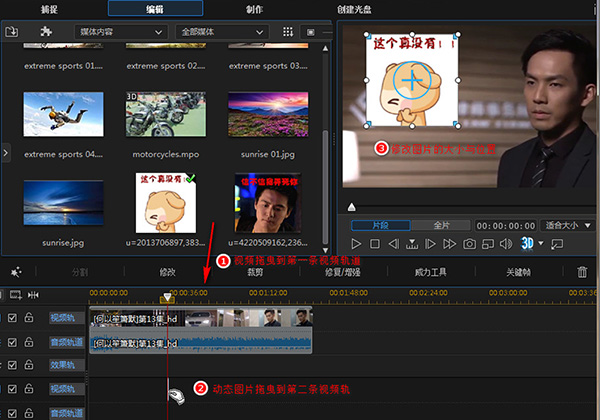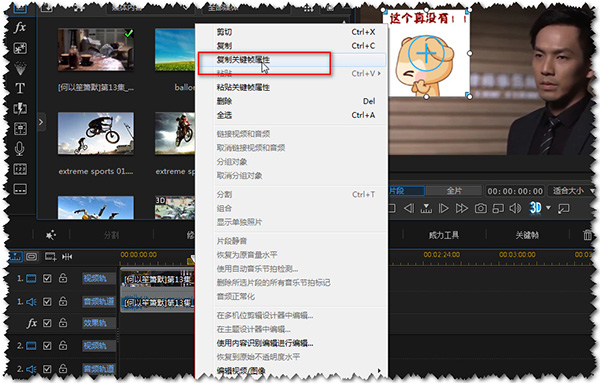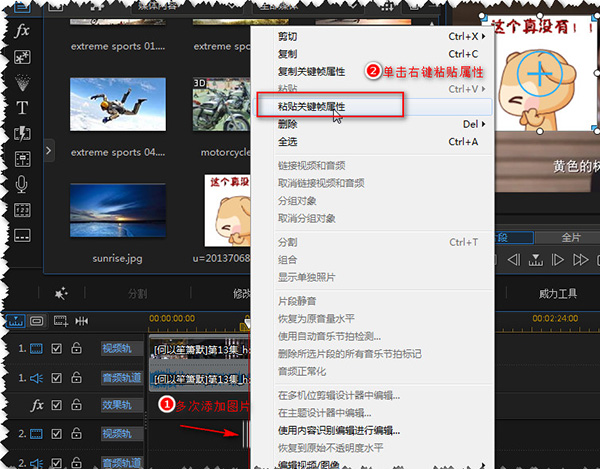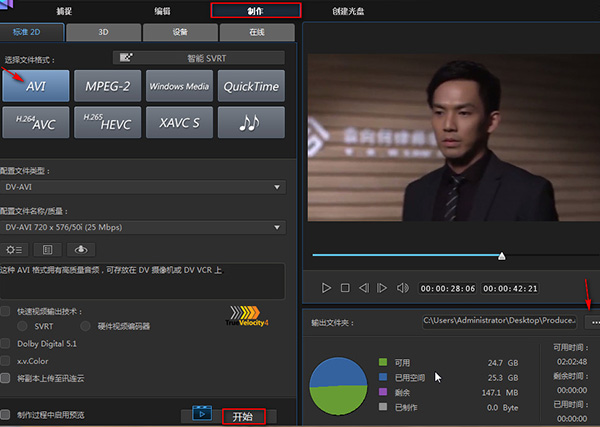视频加动态logo控制显示时间 视频加logo软件怎么在视频上加logo 动态gif图片logo水印
狸窝 复制 收藏 保存到桌面 快速找教程方案 反馈需求 社会主义核心价值观 在线客服 马上注册 升级VIP
新年开篇第二讲,各位走过路过的都看过来啦!
视频添加logo之前小编就有提到过的,添加对象是静态图片或者文字。有小伙伴就问了,如何实现
视频加动态logo并控制显示时间这样的效果。现寻到一款视频添加gif动图软件,添加过程简单,动图保持有动画效果。小编可是花费很长时间找来的工具,各位耐心的看下去吧!
视频添加图片软件下载地址在此:
http://www.leawo.cn/ND_upload.php?do=info&id=4139
安装过程: 第一步 点击并安装主程序
第二步 点击安装更新包程序
第三步 安装注册激活程序 (这三个程序一并放在压缩包内)
本人办公电脑win7 64位运行软件是没有问题的,必须是亲测可用才会推荐哦。现在正式进入主题,双击桌面运行视频添加图片的时候,会提示注册,点击“跳过注册”即可,并不影响使用。到达首页后,点击最左上方的“媒体室”—“编辑”,然后单击导入按钮,如图所见,选择“导入媒体文件”,找到视频和gif动图并添加进来。
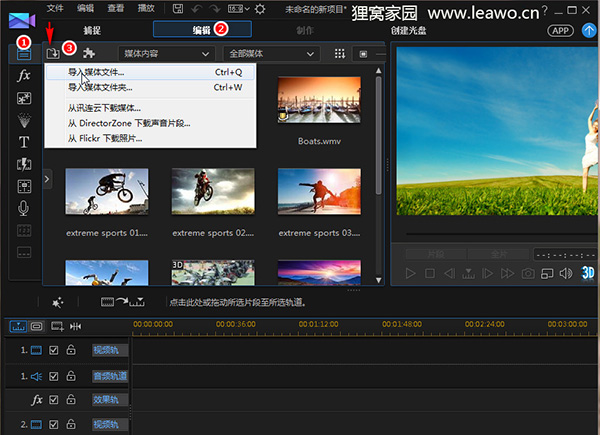
素材添加完成以后,先将视频拖曳到第一条视频轨道(在弹出的询问框中选择“确认”),将红色浮标移动到logo出现的时间点,然后把动态图片拖曳到第二条视频轨道对应的时间处,此时,右边的预览窗口会显示图片四周有白色的小圆点,鼠标通过拖拉这些小圆点可以改变图片的大小,最后移动图片放于视频任意适合的地方,这样视频加动态logo就完成了,可以预览下视频效果哦。

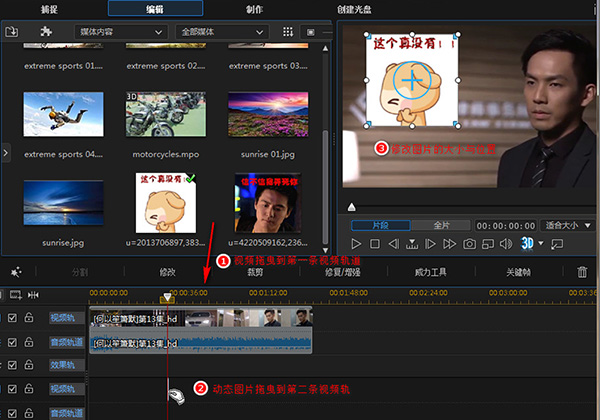
由于gif图片是由若干个 静态帧组成的动画,所以它的运动时间是没有办法跟视频一样调整的。如果遇到图片动画太短达不到期望的时间值,不妨试试下面的这个方法。
上述步骤里的图片大小位置等属性已经设置好,这里我们只需借用就OK。第一步选中轨道上的图片,单击鼠标右键,选择“复制关键帧属性”,如图所示,后面添加的图片就不用做多的设置了,很方便的。
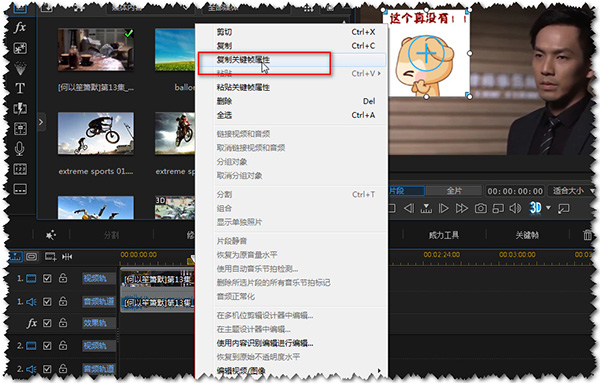
第二步,在素材库中再次将图片拖曳到第二条轨道,放于第一张图片的后面或者前面,注意:图片之间不要留缝隙, 拖曳时紧挨着前一张图片,确认没有缝隙时就可以放置了。选中新添加的图片,单击右键,选择“粘贴关键帧属性”,可以发现,新添加图片的大小、位置与前一张图片一模一样,宛如一张图片一样。照此步骤,多次添加图片,达到你满意的时长为止。
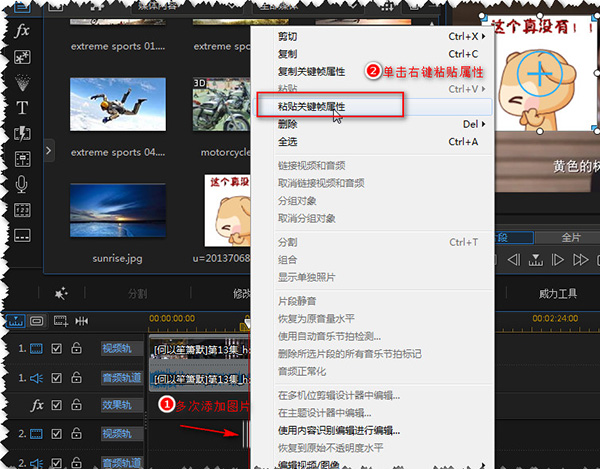
最后一步就是输出视频啦!!!点击“制作按钮”,如图所示,这里就是输出页面了,在左边为视频选择一个格式,其他的属性按默认的就可以,最后选择“输出文件夹”位置,就可以“开始”导出视频了。
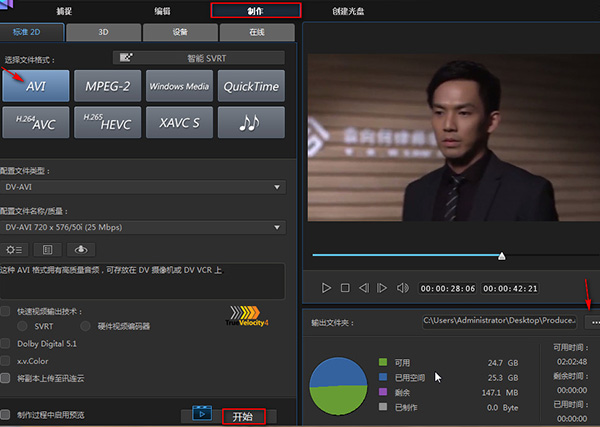
看完下来是不是觉得简单到不可思议呢?此款
视频添加图片 软件高明之处就是可以直接识别gif图片并保存原有的动画效果,小编试过其他视频编辑类软件,添加后动态图片就静止不动了,好在顺利找到它献给大家,希望本文可以为亲们解决相应的难题。
狸窝是帮助用户解决问题 提供教程解决方案 在这个过程中有使用我们自己开发的软件 也有网上找的工具 只要帮助用户解决问题就好!在这个过程中我们的教程方案写作老师比较辛苦 有时为了一个教程要试验测试好几天及连续加班多日, 而大家的赞赏是一种肯定和表扬 不在于多少|打赏随意|只要你开心, 更像征一种鞭策和鼓励!!!